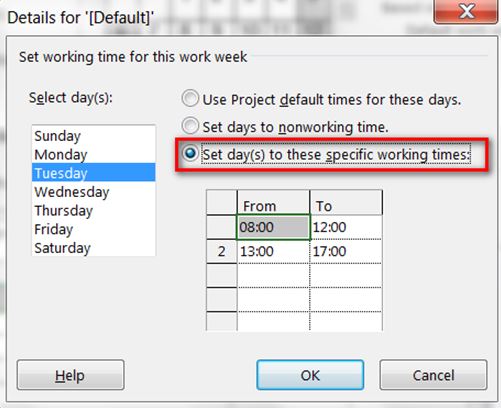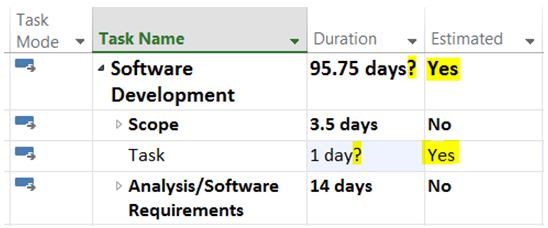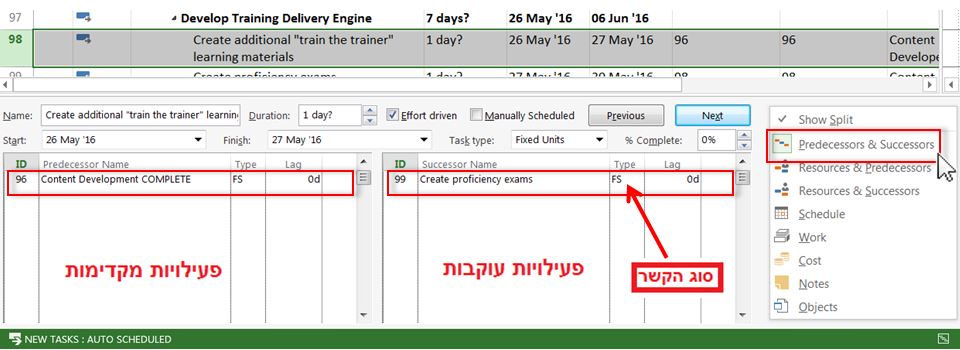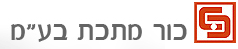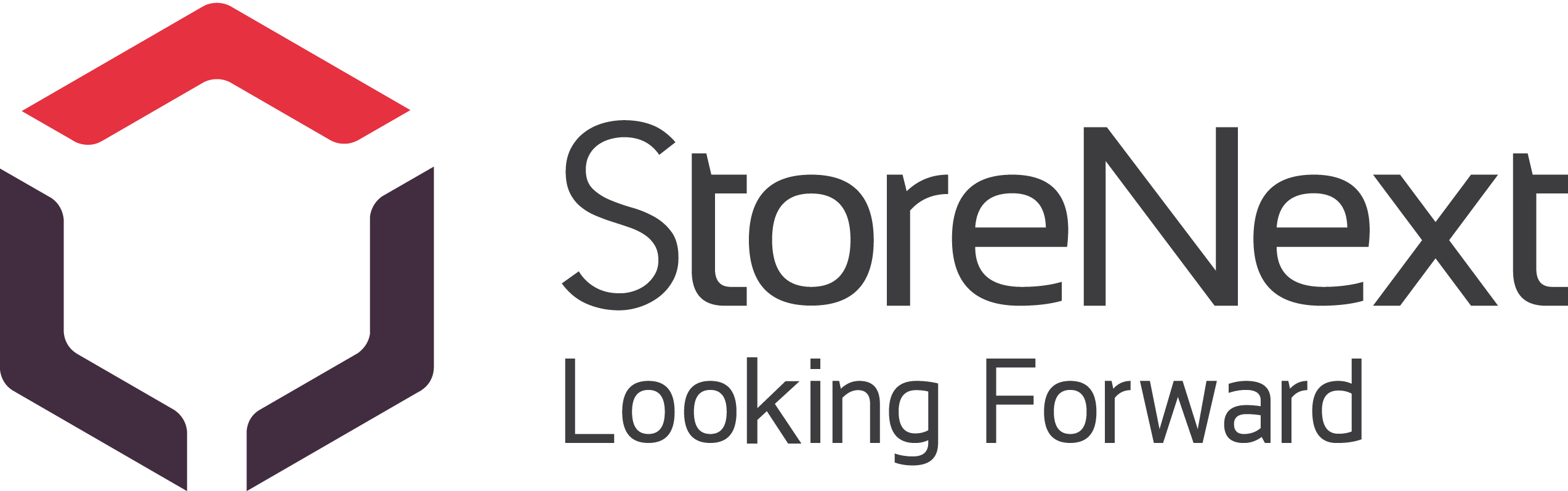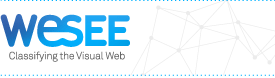האם לפעמים אתם מרגישים "עבדים" של תוכנת Microsoft Project? האם תחזוק התכנית מייגעת אתכם? להלן טיפים שיעזרו לכם לבדוק את הקובץ שלכם ולהתחיל לעבוד בצורה יעילה וזריזה.
לפני התחלת עבודה, יש להגדיר את הנושאים הבאים:
1. שהקובץ במצב של תזמון אוטומטי.
2. שלוח השנה מוגדר בכל המקומות הרלוונטיים.
בעת עבודה שוטפת עם הקובץ יש לבדוק:
1. משימות במצב תזמון אוטומטי, במידה ולא- לתזמן אוטומטית.
2. הגדרות לוח שנה, במידה אם לא הוגדר, להגדיר אותו.
3. לבדוק שאין סימני שאלה על ה Duration.
4. בדיקת פעילויות עוקבות, במידה ואין להוסיף.
5. עדכון קשרים.
6. להוסיף Project summery task, ולבצע בקרה בעזרתו (על תאריך מהעמודות Start ,Finish ו-Duration).
אז בואו נתחיל...
תחילת העבודה, יש להעביר את התזמון של התוכנה, למצב אוטומטי:
חישוב אוטומטי מתזמן את הפעילות לפי עקרון As Soon As Possible ונותן לפעילות באופן אוטומטי תאריך התחלה, משך ביצוע של 1 יום ותאריך סיום (יש לעדכן משך הביצוע הנכון אח"כ).
חישוב ידני אינו נותן אף ערך של תאריך התחלה, משך ביצוע ותאריך סיום לפעילות ומאפשר למשתמש להקליד בעצמו.![]() החל מגרסת 2013, בתחתית המסך ניתן למצוא את האפשרות
החל מגרסת 2013, בתחתית המסך ניתן למצוא את האפשרות ![]() אנו נעדיף להשתמש בתזמון אוטומטי אשר יפעיל את המנגנון החישובי של התוכנה.
אנו נעדיף להשתמש בתזמון אוטומטי אשר יפעיל את המנגנון החישובי של התוכנה.
בחר את האופציה של חישוב אוטומטי ע"י לחיצה בתחתית המסך תפתח חלונית קטנה בה ניתן לבחור בין חישוב תזמון אוטומטי לבין חישוב תזמון ידני של הפעילויות העתידיות:
לאחר מכן יש להגדיר את לוח השנה, המשקף לנו את פעילות הפרויקט, כמובן אם יש לנו משאבים שעובדים לפי לוחות שנה שונים, ניתן להגדיר זאת בנפרד, אבל כעת נגדיר לוח שנה עבור כלל הפרויקט.
המלצה שלי, היא לא ליצור לוח שנה בשם חדש, אלא לשנות את לוח השנה הסטנדרטי, הוא מוגדר כברירת המחדל של הפרויקט ובהגדרות נוספות של המערכת. אם נשנה את שמו, יש לשנות את ההגדרות של לוח השנה החדש בעוד 3 מקומות (בתצוגה, בלוח השנה הראשי של הפרויקט וכלוח שנה הבסיס של משאב).
יש להגדיר שבוע עבודה תואם (ימים ושעות) ואת כל החגים והשנים שרלוונטיות לפרויקט (בתאריכים נכונים ובציון שמות החגים).
א. בחר לשונית Project , לחץ על Change Working Time
ב. לחץ Work Weeks, בחר Details
ניתן לראות בחלונית את זמני העבודה שהוגדרו בקובץ, עבור שינוי שעות העבודה לפי ימים יש לבחור Set day(s) to these specific working times :
עבור בחירה מרובה של ימים יש ללחוץ Ctrl על המקלדת, שנה את הזמנים ולאחר מכן, לחץ OK.
ג. עבור ימים שלא עובדים קבוע (כמו שבת) יש לבחור Set days to nonworking time .
הגדרת חגים, או מילואים וכד', יש לבחור בלשונית Exceptions, לתת שם למשל, חג פסח ולבחור תאריך עד תאריך בהם יש חופש, או חצי יום עבודה.
הגדרה נכונה של לוח השנה, בעלת חשיבות עצומה, מכיוון שאנו רוצים לראות את התמונה האמיתית של הפרויקט, ואם נשבץ משאב ביום שהוא "לא יום עבודה", אנו עלולים לחשוב שאנו עומדים בזמן, כשלמעשה אנו עשויים לאחר במסירת הפרויקט.
לצפיה בסרטון על: יצירת לוח שנה חדש לפרויקט.
בעבודה השוטפת אנו נבדוק שאכן המשימות במצב תזמון אוטומטי, במידה והן לא, מסתכלים על עמודת מצב פעילות Task Mode, כאשר פעילות בתזמון ידני יופיע סמל של נעץ, עם או בלי סימן שאלה: . ניתן לשנות את הפעילויות שמתוזמנות באופן ידני ע"י גרירה של הסמל
או ע"י סימון הפעילות, מלשונית Task, לחץ Auto Schedule :
בדיקת סימני שאלה על ה Duration : יש לבדוק שאין סימני שאלה על ה Duration, כאשר ישנו סימן שאלה על עמודת ה Duration, בעצם הכוונה למשך משוער, נראה זאת בעמודת Estimated , יהיה מסומן ב- yes, ולכן על מנת לשנות את סימני השאלה, יש לפעיל מסנן על עמודת Estimated, ולשנות את ה Duration ע"י הזנת משכים ללא סימני שאלה.
בדיקת פעילויות עוקבות: יש לבדוק ולוודא שלכל הפעילויות (למעט ערסלים ופעילות סיום הפרויקט) יש פעילויות עוקבות, בבדיקה זו יש להתייחס לאבני דרך ופעילויות. ויש לוודא שערסלים אינם מקושרים לפעילויות ולערסלים אחרים. פעולה זו היא בין החשובות, מכיוון שהיא מאפשרת לעלות על טעויות בקלות, ואם אין לכל הפעילויות פעילות עוקבת, הנתיב קריטי שהתוכנה תראה עלול להיות שגוי. לצורך הבדיקה יש לסנן לפי עמודה של פעילויות עוקבות- Predecessors.
עדכון קשרים: קיימים 4 סוגי קשרי גומלין בין פעילויות (תזמון משימות)-
1. Finish to Start (סיום-התחלה) - ניתן להתחיל פעילות רק לאחר סיום קודמתה.
2. Start to Start (התחלה-התחלה) - ניתן להתחיל פעילות רק לאחר תחילת קודמתה.
3. Finish to Finish (סיום-סיום) - לא ניתן לסיים פעילות לפני סיום קודמתה.
4. Start to Finish (התחלה-סיום) - לא ניתן לסיים פעילות לפני התחלת קודמתה.
Lag – השהייה חיובית מלאכותית בין שתי פעילויות בעלות קשר.
Lead – השהייה שלילית (חפיפה) מלאכותית בין שתי פעילויות בעלות קשר.
ניתן לפצל את המסך לשניים וזאת על מנת לאפשר עבודה קלה או יעילה יותר, ע"י עדכון הקשרים דרך מסך מפוצל בלשונית VIEW סמן וי 
יש ללחוץ על קליק ימני , על המסך שהופיע למטה ולבחור Predecessors & Successors .
דרך נוספת לעדכן קשרים היא בעמודות פעילויות מקדימות ועוקבות ,Predecessors Successors.
ניתן להזין את ה- ID של הפעילות הקשורה ישירות לתא ה- Predecessors (קשרים מקדימים) של הפעילות השנייה, ברירת המחדל של המערכת אם לא מציינים את סוג הקשר הוא Finish to Start (סיום-התחלה) . לדוגמא, אם פעילות B באה רק לאחר שפעילות A מסתיימת, ניתן להזין את ערך ה-ID של פעילות A בעמודת ה- Predecessors של פעילות B:
במידה ומעוניינים בסוג אחר שם קשר, מקלידים לאחר הזנת ID של הפעילות למשל 11FF, אז סוג הקשר הוא Finish to Finish (סיום-סיום). אם רוצים להוסיף השהיה, יש להוסיף בפלוס + או במינוס - , ולציין את יחידות הזמן, למשל 11FF-10 days, שהמשמעות שפעילות B מסיימת את פעילותה 10 ימים לפני סיום A.
להוסיף Project summery task, ולבצע בקרה בעזרתו :על תאריך מהעמודות Start ,Finish ו-Duration. ניתן להוסיפו בלשונית Format, לסמן וי 
בהצלחה!
כתבו:
דן ברזילי,MEng ,BSc ,PMP
מנכ"ל ומנהל פרויקטים
*המאמר נכתב בלשון זכר מטעמי נוחות בלבד אך מיועד לנשים וגברים כאחד.